2020 OPEL INSIGNIA BREAK radio
[x] Cancel search: radioPage 54 of 87

54Externa enheterAutomatisk uppspelning från USB-
enheter
Som standard visas USB-ljudmenyn
automatiskt så fort en USB-enhet
ansluts.
Vid behov kan denna funktion inakti‐
veras.
Tryck på ! och välj sedan
Inställningar för att öppna
inställningsmenyn.
Välj Radio , bläddra till USB autostart
och peka på skärmknappen bredvid
funktionen.
Du kan aktivera funktionen genom att
peka på skärmknappen igen.
Bluetooth Enheter som stöder Bluetooth-musik‐
profilerna A2DP och AVRCP kan
anslutas trådlöst till Infotainment‐
systemet. Infotainmentsystemet kan spela upp musikfiler som finns på
dessa enheter.
Ansluta en enhet
För en detaljerad beskrivning av hur man upprättar en Bluetooth-anslut‐
ning 3 76.Filformat och mappar
Den maximala kapaciteten hos en
enhet som stöds av infotainment‐
systemet uppgår till 5000 musikfiler,
5000 bildfiler, 500 filmfiler,
5000 mappar och en mappstruktur
med 15 nivåer. Endast enheter som
formaterats för filsystemen
FAT16 / FAT32 kan användas.
Om det ingår bilder i ljudfilens meta‐
data visas dessa bilder på skärmen.
Observera!
Vissa filer kanske inte spelas som de ska. Detta kan bero på ett annat
inspelningsformat eller på filens
skick.
Filer från webbutiker som har
försetts med digitalt upphovsrätts‐
skydd (DRM) kan inte spelas.
Infotainmentsystemet kan spela
följande ljud--, bild- och filmfiler på
externa enheter.
Ljudfiler
Spelbara ljudfilsformat är MP3
(MPEG-1 Layer 3, MPEG-2 Layer 3),
WMA, AAC, AAC+, ALAC OGG WAF
(PCM), AIFF, 3GPP (endast ljud),ljudböcker och LPCM. iPod ®
- och
iPhone ®
-enheter spelar ALAC, AIFF,
ljudböcker och LPCM.
När en fil med ID3-tagginformation
spelas, kan infotainmentsystemet
visa information om t.ex. spårets titel
och artist.
Bildfiler
Visningsbara bildfilformat är JPG,
JPEG, BMP, PNG och GIF.
JPG.-filer måste vara 64 till
5 000 pixlar breda och 64 till
5 000 pixlar höga.
BMP- , PNG- och GIF-filer måste vara
64 till 1 024 pixlar breda och 64 till
1 024 pixlar höga.
Bilderna får inte överstiga en filstorlek på 1 MB.
Filmfiler
Spelbara filmfilformat är AVI och MP4.
Den maximala upplösningen är 1 280
x 720 pixlar. Uppdateringsfrekvensen
måste vara lägre än 30 fps.
Användbar codec är H.264/MPEG-4 AVC.
Page 61 of 87

Navigation61UpplysningarTMC-trafikinformationssystem och
dynamisk guidning
TMC-trafikinformationssystemet tar
emot all aktuell trafikinformation från
TMC-radiostationer. Den här informa‐ tionen ingår i beräkningen av den
övergripande rutten. Då planeras
sträckan så att man undviker trafik‐
hinder enligt i förväg inställda krite‐
rier.
Om det inträffar ett trafikhinder under
pågående guidning, visas beroende
på gjorda inställningar ett medde‐
lande där föraren tillfrågas om denne
vill att rutten ska ändras eller inte.
TMC-trafikinformation visas i kartvyn
som symboler eller som detaljerad
text i TMC-meddelandemenyn.
En förutsättning för att man ska kunna använda TMC-trafikinformation är att
systemet kan ta emot TMC-stationer
i det aktuella området.
TMC-trafikstationerna kan väljas i
navigeringsmenyn 3 61.Kartdata
Alla nödvändiga kartdata sparas i
infotainmentsystemet.
För att uppdatera navigeringskart‐
data kan du köpa nya data hos din
Opel-återförsäljare eller på vår
hemsida http://opel.navigation.com/.
Du får då en USB-enhet som inne‐
håller uppdateringen.
Anslut USB-enheten till USB-porten
och följ instruktionerna på skärmen.
Bilen måste vara igång under uppda‐
teringsprocessen.
Om bilen är utrustad med mer än en
USB-port får de andra USB-portarna
inte användas.
Observera!
Bilen kan användas under uppdater‐ ingsprocessen. Om bilens stängs av kan det hända att uppdateringen
pausas. Navigationsapplikationen,
Bluetooth och andra externa enheter är inte tillgängliga förrän uppdater‐
ingsprocessen är klar.
Användning Visa navigationskartan genom att
trycka på ! och sedan välja ikonen
Navigation .Inaktiv guidning
● Kartvyn visas.
● Den aktuella platsen indikeras genom en cirkel och en pil som
pekar i färdriktningen.
● Det aktuella gatunamnet visas längst ner på skärmen.
Page 72 of 87

72NavigationVälj a under manöverindikeringen
för att visa svänglistan. Svänglistan
innehåller alla kommande svängar på
den aktiva rutten.
För att visa en sväng på kartan kan du bläddra i listan och peka på önskad
sväng. Den aktuella platsen hamnar
nu i mitten av kartan.
För att undvika ett avsnitt av en rutt
kan du välja n intill någon av sväng‐
arna. Symbolen m visas.
Välj m för att beräkna om rutten utan
det aktuella vägavsnittet. Rutten
ändras då.
Välj pilen ovanför listan för att återgå till den vanliga navigationskartan.
Trafikinställningar
Det finns olika alternativ för trafikhän‐ delser.
Trafiklista
Trafiklistan innehåller alla trafikhän‐
delser som upptäcks av systemet.
För att komma åt trafiklistan väljer du
% på kartan och sedan Trafiklista.
Listan visas.Om vägledning är aktiv väljer du
mellan följande flikar:
● Längs rutten : trafikhändelser
längs den aktiva rutten
● I närheten : trafikhändelser i
närheten av bilens aktuella platsTrafikhändelser
Vid behov kan du bläddra till önskad
trafikhändelse.
Välj en trafikhändelse för att visa mer
information om den.Listsortering
Listan kan ordnas på två olika sätt.
Om du vill ändra sorteringsordningen väljer du l i det övre högra hörnet på
skärmen. Menyn Sortering av
trafikhändelser visas.
Aktivera önskat alternativ.
Trafikradiostation
Det går att ställa in vilken kanal som
ska ge trafikinformation om så
önskas.
Välj % på kartan för att visa menyn
Alternativ . Välj Navigationsinställ‐
ningar och sedan Trafikresurs .
Page 75 of 87

Telefon75TelefonAllmän information.......................75
Bluetooth-anslutning ....................76
Användning .................................. 78
Mobiltelefoner och
CB-radioutrustning ......................82Allmän information
Telefonfunktionen gör att du kan göra mobiltelefonsamtal med hjälp av en
mikrofon i bilen och med bilens högta‐
lare. Portalen gör det också möjligt att
använda de viktigaste funktionerna i
mobiltelefonen med hjälp av bilens
infotainmentsystem. För att telefon‐
funktionen ska kunna användas
måste mobiltelefonen vara ansluten
till infotainmentsystemet via Blue‐
tooth.
Alla telefonfunktioner stöds inte av
alla mobiltelefoner. Vilka telefonfunk‐
tioner som kan användas beror på
den aktuella mobiltelefonsmodellen
och mobilnätsleverantören. Ytter‐
ligare information om detta finns i
mobiltelefonens bruksanvisning eller
hos nätoperatören.Viktiga anvisningar för
användning och trafiksäkerhet9 Varning
Mobiltelefoner påverkar omgiv‐
ningen. Därför finns det föreskrif‐
ter och anvisningar för säker‐
heten. Se till att du känner till de
relaterade anvisningarna innan du
använder telefonfunktionen.
9 Varning
Att använda handsfreefunktionen
medan du kör kan vara farligt då
det avleder din koncentration när
du ringer. Parkera bilen innan du använder handsfree-funktionen.
Följ bestämmelserna i det land där du befinner dig.
Glöm inte att följa de bestämmel‐ ser som gäller specifikt för vissa
områden. Stäng alltid av mobil‐
telefonen om användning av
mobiltelefoner är förbjuden, om
Page 76 of 87

76Telefonmobiltelefonen ger upphov till stör‐
ningar eller om farliga situationer
kan uppstå.
Bluetooth
Telefonfunktionen är certifierad av
Bluetooth Special Interest Group
(SIG).
Mer information om specifikationen
finns på internetadressen
http://www.bluetooth.com.
Bluetooth-anslutning Bluetooth är en radiostandard för
trådlös anslutning av t.ex. mobiltele‐
foner, smarttelefoner eller andra
enheter.
Parkoppling och anslutning av Blue‐
toothenheter till infotainment‐
systemet utförs via menyn Bluetooth.
Parkoppling innebär ett utbyte av
PIN-kod mellan Bluetoothenheten
och infotainmentsystemet.
Bluetooth-menyTryck på ! och välj sedan
Inställningar .
Välj Bluetooth för att visa Bluetooth-
menyn.
Para en enhet
Viktig information ● Upp till tio enheter kan parkopp‐ las med systemet.
● Bara en parad enhet i taget kan vara ansluten till infotainment‐
systemet.
● Parkoppling behöver bara göras en gång, så länge enheten inte
tas bort från listan över parkopp‐
lade enheter. Om enheten har
anslutits tidigare etablerar info‐
tainmentsystemet anslutningen
automatiskt.
● Bluetooth-funktionen drar mycket batterikraft från enheten.
Därför bör du ansluta enheten till
USB-porten för laddning.
Parkoppla en ny enhet 1. Aktivera enhetens Bluetooth- funktion. Mer information finns i
Bluetooth-enhetens bruksanvis‐
ning.
2. Tryck på ! och välj sedan
Inställningar på displayen.
Välj Bluetooth och sedan
Enhetshantering för att visa
respektive meny.
Page 81 of 87

Telefon81Använda snabbnummer
Snabbnummer som sparas på mobil‐
telefonen kan även ringas med
knappsatsen i huvudmenyn för tele‐
fon.
Tryck på ! och välj sedan Telefon.
Håll in önskad siffra på knappsatsen
för att ringa.
Inkommande telefonsamtal
Svara på ett samtal
Om ett ljudläge, t.ex. radio- eller USB- läge, är aktivt då ett samtal mottas
stängs ljudet från den uppspelade
ljudkällan av och förblir avstängd tills
samtalet avslutas.
Ett meddelande med den uppringan‐
des telefonnummer eller namn (om
tillgängligt) visas.
För att besvara samtalet väljer du w i
meddelandet eller trycker på Y på
ratten.
Avvisa ett samtal
För att avvisa samtalet väljer du x i
meddelandet eller trycker på 7 på
ratten.
Ändra ringsignal
Tryck på ! och välj sedan
Inställningar .
Välj Bluetooth och sedan
Ringsignaler för att visa respektive
meny. En lista över alla parkopplade
enheter visas.
Välj önskad enhet. En lista med till‐
gängliga ringsignaler för denna enhet
visas.
Välj en av ringsignalerna.
Funktioner under samtalet
Under ett pågående telefonsamtal
visas huvudmenyn för telefon.
Avaktivera handsfree-läget tillfälligt
Aktivera m för att fortsätta samtalet
via mobiltelefonen.
Avaktivera m om du vill återgå till
handsfree-läget.
Page 82 of 87

82TelefonStänga av mikrofonen tillfälligt
Aktivera n för att stänga av ljudet på
mikrofonen.
Inaktivera n för att aktivera mikrofo‐
nen igen.
Avsluta ett telefonsamtal
Välj x för att avsluta samtalet.
Röstbrevlåda Röstbrevlådan kan styras via infotain‐mentsystemet.
Röstbrevlådenummer
Tryck på ! och välj sedan
Inställningar .
Välj Bluetooth . Bläddra genom listan
och välj Nummer till röstbrevlåda .
En lista över alla parkopplade enheter visas.
Välj önskad telefon. En knappsats
visas.
Ange telefonens röstbrevlådenum‐ mer.
Ringa upp röstbrevlådan
Tryck på ! och välj sedan Telefon.Välj t på skärmen. Röstbrevlådan
rings upp.
Du kan även ange röstbrevlådenum‐
ret via telefonens knappsats.
Mobiltelefoner och CB-radioutrustning
Anvisningar för installation och
användning
De bilspecifika monteringsanvisning‐
arna och användaranvisningarna från
mobiltelefon- och handsfreetillverka‐
ren måste följas vid montering och
användning av en mobiltelefon. Om
dessa anvisningar inte följs kan bilens typgodkännande (EU-direktiv 95/54/
EG) upphöra att gälla.Rekommendationer för störningsfri funktion:
● Fackmannamässigt installerad ytterantenn för att få maximal
räckvidd.
● Maximal sändareffekt 10 W
● Installation av telefonen på en lämplig plats, följ anvisningarna i
bilens instruktionsbok, avsnittet
Airbagsystem .
Inhämta råd när det gäller monter‐ ingsplats för yttre antenn resp.
apparathållare och möjligheten att
använda apparater med sändareffek‐
ter som överstiger 10 W.
Användning av ett handsfreesystem
utan ytterantenn vid mobiltelefon‐
standarderna GSM 900/1800/1900
och UMTS är endast tillåten om
mobiltelefonens maximala sändaref‐
fekt inte överstiger 2 W vid GSM 900
och annars 1 W.
Av säkerhetsskäl ska du inte använda telefonen under körning. Även om ett
handsfreesystem används kan
föraren distraheras från körningen.
Page 83 of 87
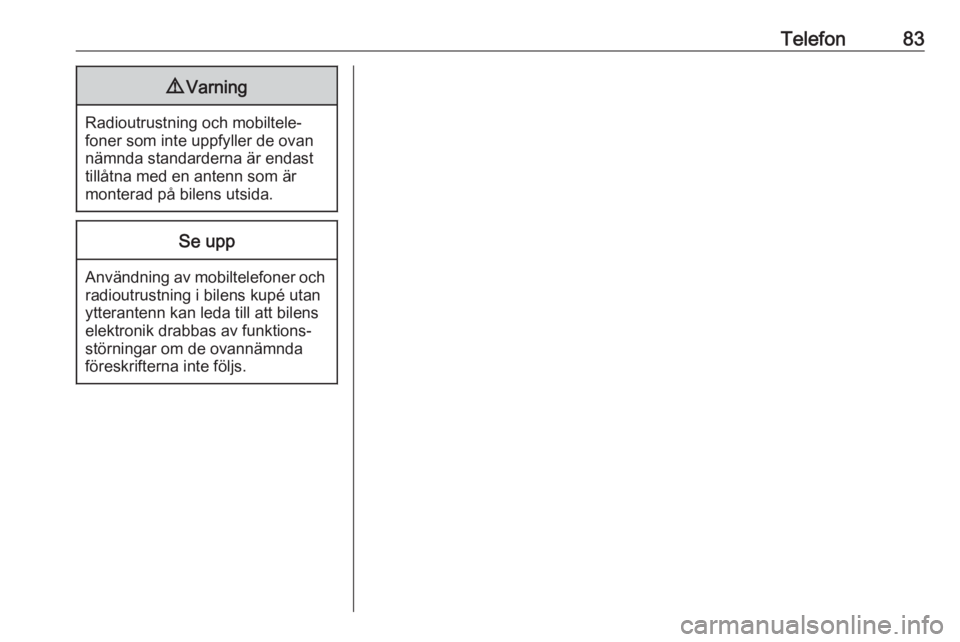
Telefon839Varning
Radioutrustning och mobiltele‐
foner som inte uppfyller de ovan nämnda standarderna är endasttillåtna med en antenn som är
monterad på bilens utsida.
Se upp
Användning av mobiltelefoner och radioutrustning i bilens kupé utan
ytterantenn kan leda till att bilens
elektronik drabbas av funktions‐
störningar om de ovannämnda
föreskrifterna inte följs.